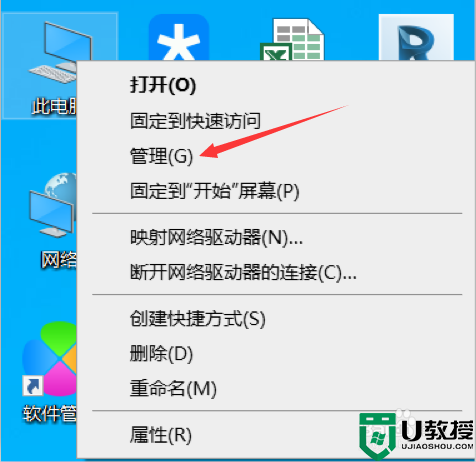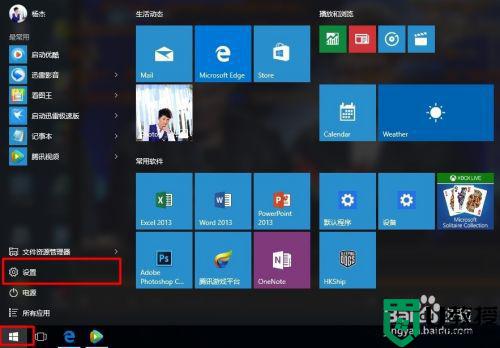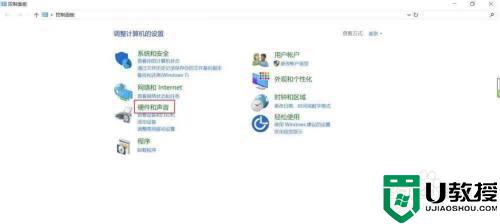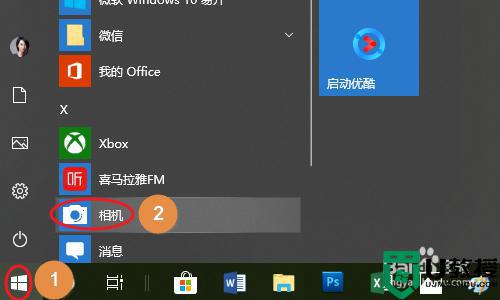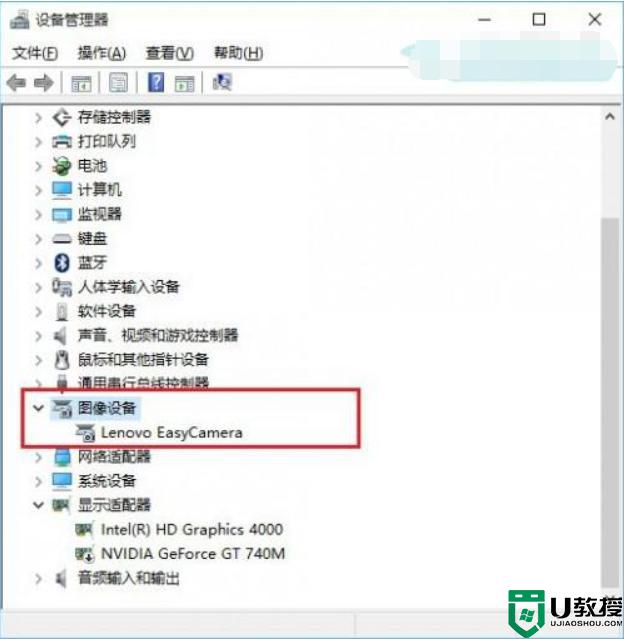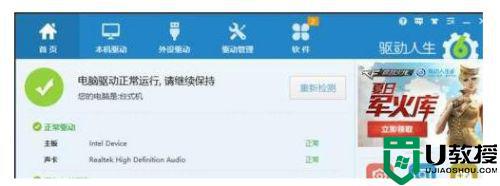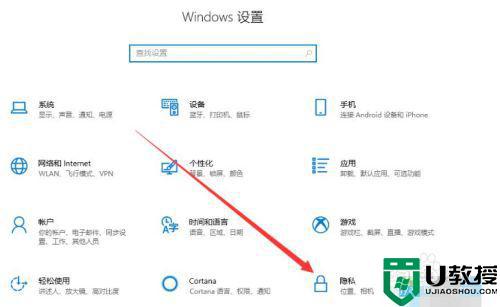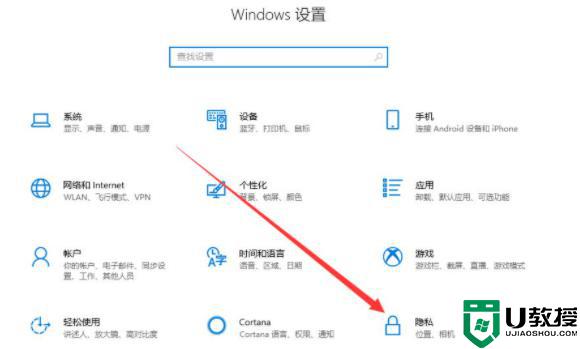win10电脑视频摄像头黑屏怎么办 win10前置摄像头黑屏如何修复
时间:2021-09-06作者:xinxin
有些用户由于想要在win10电脑中进行视频聊天,因此就会选择给电脑外接一台摄像头设备,不过每次在打开电脑的摄像头功能之后,总是会出现黑屏的现象,重启之后也还是没能解决,那么win10电脑视频摄像头黑屏怎么办呢?这里小编就来教大家win10前置摄像头黑屏修复方法。
推荐下载:雨林木风win10下载
具体方法:
第一步,我们找到此电脑,右击点击管理。
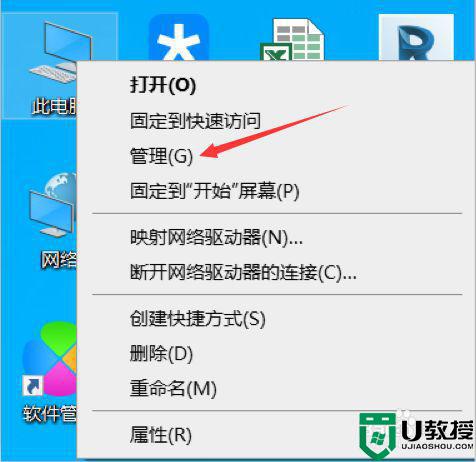
第二步,我们点击系统工具下的设备管理器。
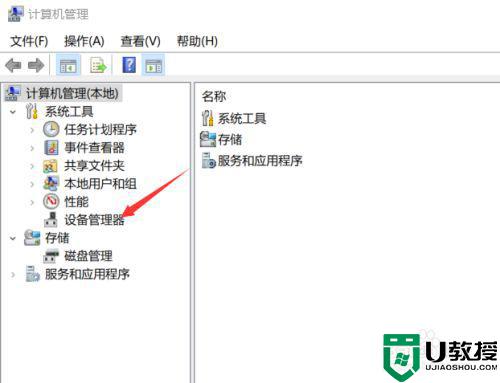
第三步,我们点击设备管理器下的图像设备。
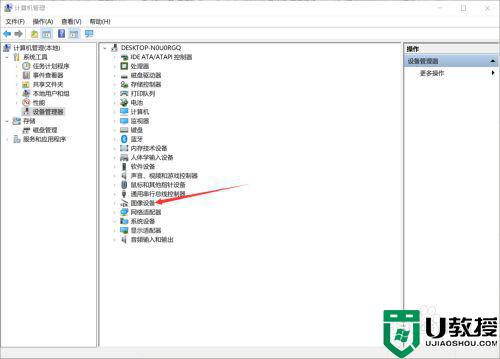
第四步,我们双击点击自己电脑摄像头,打开。
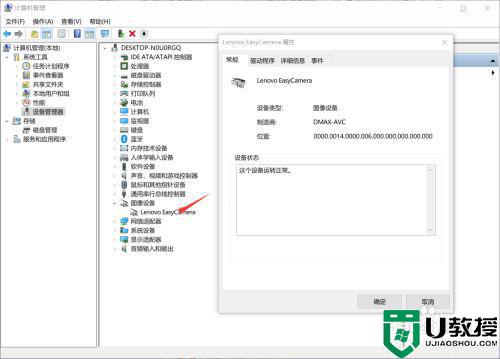
第五步,我们点击驱动程序选项,再点击更新驱动程序。
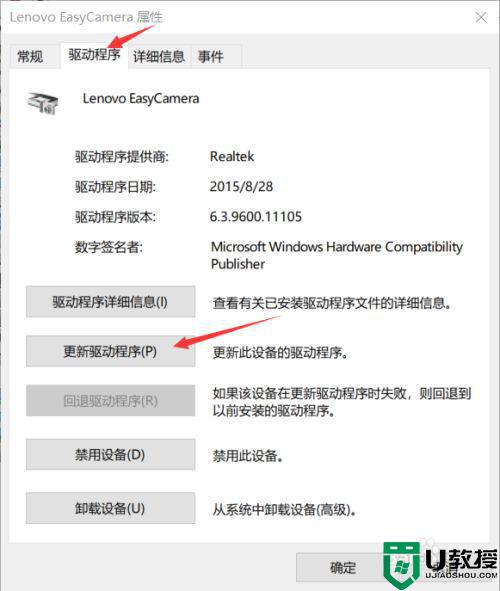
第六步,点击更新驱动程序之后,再点击浏览我的计算机以查找我的驱动程序软件。
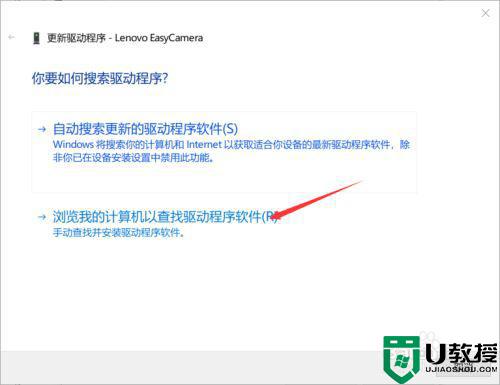
最后,我们摄像头驱动程序会更新到最新,然后使用摄像头就不会黑屏了。
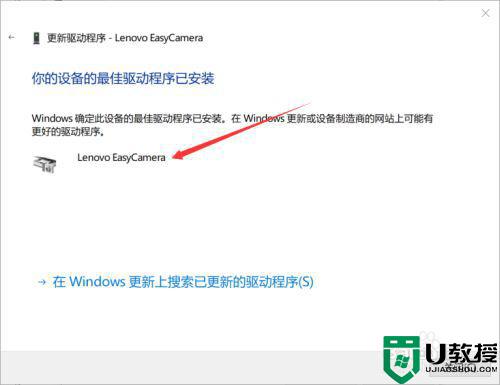
上述就是有关win10前置摄像头黑屏修复方法了,有遇到相同问题的用户可参考本文中介绍的步骤来进行修复,希望能够对大家有所帮助。